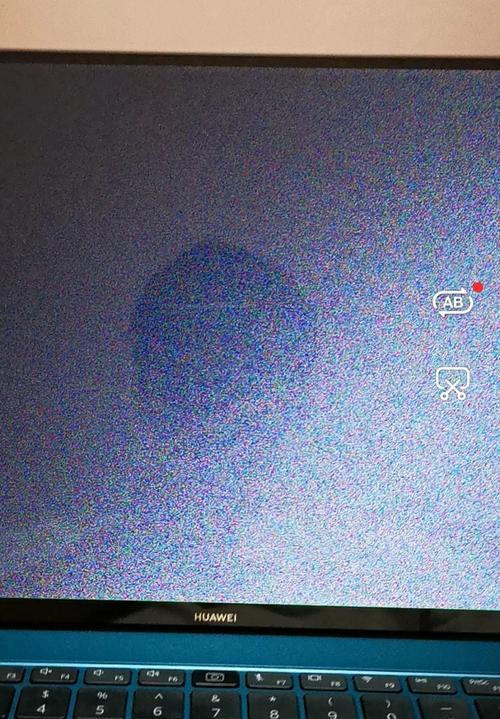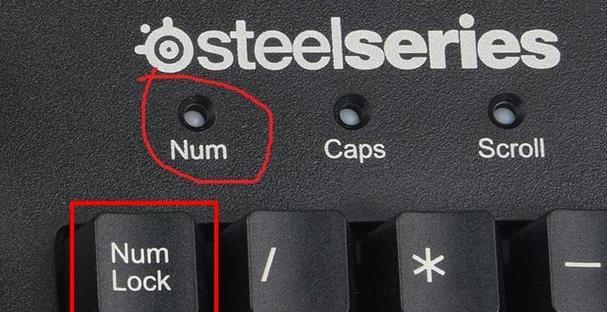电脑显示器滤波信号设置步骤是什么?如何调整最佳显示效果?
- 电脑常识
- 2025-03-16
- 39
当我们使用电脑工作或娱乐时,显示器的显示效果会直接影响到我们的视觉体验。有时显示器可能需要调整滤波信号设置,以确保最佳图象质量。针对那些希望深入了解如何操作DIY显示器设置的用户,本篇文章将细致讲解电脑显示器滤波信号设置的步骤,以及如何调整达到最佳显示效果的技巧。
一、了解滤波信号及其重要性
在探讨如何设置显示器的滤波信号前,我们需要先了解滤波信号是什么以及它对显示效果的影响。显示器的滤波信号主要负责处理和调节视频信号源的频率响应,以消除干扰和噪声,改善图像的清晰度和稳定性。正确的滤波设置可以减少模糊和闪烁,提升动态图像的流畅度。

二、寻找并进入显示器的设置菜单
1.连接显示器并开启电脑
确保您的显示器已经正确连接到电脑,并且电脑已经开启。
2.进入显示器设置菜单
寻找显示器上与菜单操作相关的按钮,通常标记为“Menu”或“Select”等。按下此按钮,显示器屏幕会出现一个菜单界面。
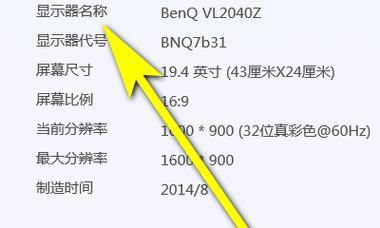
三、调整滤波信号设置
1.找到滤波信号设置选项
在菜单中,使用上下或左右键浏览选项,找到“Picture”或“Video”相关的设置部分。在这一部分,通常会包含名为“Filter”、“Sharpness”或“DetailEnhancer”之类的滤波信号设置选项。
2.调整滤波信号强度
进入滤波信号设置后,您将看到可以调整的参数,比如锐度、清晰度等。通常这些参数的数值范围在0到100之间,不同的显示器可能有不同的调节范围和单位。根据需要,逐步增加数值,观察改变后的图像效果,直到找到满意的状态。

四、进一步优化显示效果
1.调整色彩设置
除了滤波信号,显示器的色彩设置同样重要。一般在“Color”或“Picture”菜单中,用户可以调整色彩平衡、色调、饱和度等参数,以获得更为准确和舒适的视觉体验。
2.调整亮度和对比度
亮度和对比度是影响显示器图像显示效果的重要因素。应在“Brightness”和“Contrast”中找到合适的平衡点,确保图像既不会过于耀眼也不会显得暗淡。
3.使用预设模式调整
许多显示器提供预设的显示模式,比如标准、电影、阅读等。您可以根据当前使用场景选择一个合适的模式,并在此基础上做细微调整。
五、保存设置并评估结果
完成所有调整后,不要忘记保存您的设置。大多数显示器在菜单设置的最后都有一个“Save”或“Exit”选项,按下以保存更改。评估您的设置选择是否真正改善了显示效果,如果需要,可以重新进入菜单进行微调。
六、常见问题解答与实用技巧
1.如何避免过锐?
过锐的图像会导致边缘出现锯齿状的失真。为了避免这种情况,您可以在调整锐度时留意图像的细节,并保持适度的调整。
2.滤波信号设置对长时间使用有何影响?
过度提升滤波信号设置可能会导致眼睛疲劳。建议长时间使用电脑时,设置不要太锐利,保持一定的柔和度。
3.如何处理显示器过旧导致的显示问题?
如果您的显示器已经使用多年,可能存在硬件老化问题,这可能无法通过软件设置来彻底解决。在这种情况下,考虑升级您的显示器或咨询专业人士的意见。
结语
通过以上步骤,您应该能够自行调节显示器的滤波信号设置,并找到最佳显示效果。记住,不同的显示器可能存在细微差异,建议详细阅读您显示器附带的使用手册,以获得更精确的指导。希望本篇指南能助您享受到更优质的视觉体验。
版权声明:本文内容由互联网用户自发贡献,该文观点仅代表作者本人。本站仅提供信息存储空间服务,不拥有所有权,不承担相关法律责任。如发现本站有涉嫌抄袭侵权/违法违规的内容, 请发送邮件至 3561739510@qq.com 举报,一经查实,本站将立刻删除。!
本文链接:https://www.9jian.net/article-8161-1.html